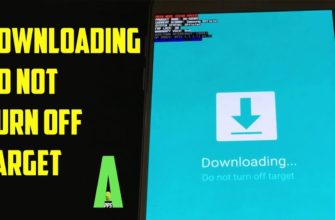На смартфоне каждого пользователя хранится большой объем информации, включая фотографии. Все они доступны из Галереи по умолчанию & # 8212; отдельное приложение на Android, но любой, у кого есть доступ к телефону, без проблем может просмотреть контент. А еще здесь сохраняются как личные фотографии с камеры, так и отправленные изображения из социальных сетей и мессенджеров, таких как WhatsApp, Viber и других. Поэтому возникает закономерный вопрос: можно ли поставить пароль в галерее Android, и если да, то как это сделать?
Если вы читаете это, значит есть способы сделать это. Единственное, они могут быть разными для разных моделей телефонов, поэтому предлагаем вам прочитать оставшуюся часть этой статьи и ознакомиться со всеми способами.
Способы установки пароля на галерею
Ознакомимся с вариантами назначения пароля на галерею как стандартными средствами операционной системы, так и специализированными приложениями, доступными в Google Play.
Стандартные возможности Android
К сожалению, не все версии Android имеют эту опцию, и во многом она зависит не столько от версии, сколько от оболочки операционной системы. Если это голый Android, то такой опции по умолчанию нет, но у производителей Meizu, Xiaomi есть свои специальные инструменты, позволяющие устанавливать пароли к галерее. Мы рассмотрели все варианты.
Установка пароля в Xiaomi
Операционная система MIUI, предустановленная на все устройства Xiaomi, имеет собственный инструмент защиты приложений. Причем установить его можно не только для галерей, но и для других программ, как стандартных, так и скачанных из Google Play. Чтобы установить пароль, выполните следующие действия:
-
Зайдите в «Настройки» на телефоне и перейдите на вкладку «Приложения»;

-
Нажмите «Защитить приложения» и выберите из списка приложения, которые хотите защитить. Вы можете выбрать один вариант или несколько вариантов. Для всех них будет установлен один пароль для входа;

-
Выберите там «Галерея» и установите свой пароль. Система запросит у вас пароль изображения, а затем попросит ввести его еще раз;

-
На последнем шаге, после установки комбинации для входа, вы можете связать свою учетную запись Mi, чтобы вы могли снова присоединиться к ней в случае потери пароля. Для этого нажмите на вкладку «Привязать».
Теперь при каждом входе в Галерею система будет спрашивать пароль, установленный в настройках. Обратите внимание, что разблокировка также возможна с помощью отпечатка пальца, если отпечаток пальца активирован.
Предупреждение! Даже если вы установили пароль для просмотра галереи, ваши фотографии все равно можно просматривать с помощью файлового менеджера. Настоятельно рекомендуем вам также устанавливать пароли в таких приложениях, если вам есть что скрывать от посторонних глаз!
Дополнительный совет
У Xiaomi есть еще одна интересная опция — возможность скрывать ярлыки на рабочем столе. То есть с помощью настроек можно скрыть любые значки, чтобы другие пользователи не могли их видеть на экране рабочего стола. Значит, они тоже не смогут запуститься, так что этот вид защиты вам тоже подойдет. Этот метод можно настроить следующим образом:
-
Как и в предыдущем пункте заходим в «Приложения» и переходим в «Защита приложений»;
-
Выберите вкладку «Скрыть приложения» вверху и нажмите на нее;

-
Найдите в списке «Галерея» и установите ползунок, чтобы сделать его активным для скрытия;
-
Теперь вам нужно будет провести двумя пальцами в противоположные стороны по рабочему столу, чтобы вызвать эту программу, после чего появится вкладка для ввода пароля. После ввода пароля приложение будет доступно и вы сможете им пользоваться.

Предупреждение. Невозможно скрыть «Галерею» на всех устройствах Xiaomi. Поскольку это стандартное приложение, эта опция может быть недоступна, поэтому вам придется использовать первую опцию!
Установка пароля на Meizu
Устройства Meizu используют операционную систему Flyme, которая также имеет некоторую безопасность, в том числе для галерей. Если вам нужно установить пароль, выполните следующие действия:
-
Перейдите в «Настройки» на своем телефоне и нажмите «Отпечатки пальцев и безопасность»;
-
В новом окне прокрутите до раздела «Конфиденциальность», где вам нужно будет нажать «Безопасность приложений»;
-
Активируйте эту опцию и установите пароль, который будет использоваться для доступа к приложению;
-
Затем выберите из списка программы, для которых вы хотите установить защиту, и подтвердите операцию.
На этом процесс установки пароля галереи на телефонах Meizu завершен. Вы можете отключить его в любой момент, войдя в соответствующий пункт меню, описанный в этом разделе.
Установка пароля на Honor
Если у вас есть устройство Honor, вы также можете настроить защиту для запуска галереи на своем телефоне здесь. Принцип более-менее такой же, как и в предыдущих пунктах, только некоторые вкладки будут другими:
-
Перейдите в «Настройки» на своем телефоне и нажмите «Безопасность и конфиденциальность»;

-
Затем выберите «Блокировка приложений» и укажите пароль, который будет использоваться для разблокировки и предоставления доступа к этим приложениям в дальнейшем;

-
После установки пароля выберите из списка «Галерея», чтобы заблокировать доступ к ней и подтвердите операцию. Если вы хотите, вы также можете включить отпечаток пальца для этой операции. Это означает, что вы сможете разблокировать доступ, просто приложив к нему палец. В нашем примере это Авито, потому что мы уже заблокировали галерею!

Скрытие отдельных альбомов
Это универсальный метод для всех телефонов, который также имеет место быть. В операционной системе Android вы можете скрыть определенные альбомы, которые не будут отображаться в общем списке. Вы можете открыть их только после перехода в настройки галереи и отображения текущего альбома, ранее скрытого. Мы покажем вам, как это сделать на примере Xiaomi:
-
Вы открываете «Галерею» и выбираете альбом, в котором находятся фотографии;
-
Нажмите на этот альбом и удерживайте несколько секунд, пока не появится дополнительное контекстное меню. Оттуда выберите «Сделать невидимым»;

-
После этой операции он исчезает из общего списка и будет доступен только после возвращения в общий список. Вы также можете просматривать и назначать скрытые альбомы через «Настройки».


Программы для установки пароля на галерею
Если вас не устраивают стандартные опции, описанные для большинства моделей телефонов в этой статье, или если в вашей операционной системе отсутствуют описанные в предыдущих пунктах элементы, вы можете воспользоваться специализированными приложениями, доступными в Google Play. Благодаря им вы можете заблокировать доступ к любому приложению на вашем телефоне в несколько кликов. Мы рассмотрели лучшие варианты.
AppLock
Это комплексный инструмент для обеспечения конфиденциальности вашей информации и предотвращения несанкционированного доступа к вашим данным. С его помощью вы можете установить пароль практически для любого приложения, установленного на вашем телефоне. Чтобы настроить его, выполните следующие действия:
-
Загрузите приложение AppLock и запустите его на своем телефоне;

-
При первом запуске система попросит установить пароль, который будет использоваться для разблокировки доступа;

-
Затем введите свой адрес электронной почты, чтобы в случае неприятностей или потери пароля вы могли быстро восстановить его и обеспечить большую безопасность;
-
Во вкладке «Конфиденциальность» найдите «Галерея» и нажмите на значок замка, чтобы заблокировать доступ. Начиная с Android 5, вам необходимо предоставить программе доступ к вашим данным, поэтому предоставьте его, следуя инструкциям и подтвердив свои действия;

-
На этом процесс работы с программой завершен. Теперь при каждом входе в «Галерею» вам придется указывать пароль. Если вы измените его в AppLock, он также будет изменен в других приложениях при входе в систему.
Smart AppLock
Это еще одно комплексное приложение для предотвращения доступа к любому приложению на вашем смартфоне. По сути, это очень похоже на предыдущий вариант. Он также бесплатно доступен на русском языке в Google Play, поэтому вам решать, что вы хотите использовать. Весь процесс настройки выполняется всего в несколько кликов:
-
Загрузите Smart AppLock из Google Play и откройте его;
-
По умолчанию приложение будет отключено, поэтому вам нужно нажать вкладку «Включить» на главном экране;
-
Затем выберите из списка приложение, которое хотите заблокировать. В нашем случае это Галерея. Вы также можете выбрать Google Фото, если у вас есть фотографии, сохраненные там. На этом этапе вы также можете выбрать разные файловые менеджеры, чтобы через них также нельзя было просматривать изображения;

-
Вы создаете ключ изображения, а затем подтверждаете его снова. Это будет использоваться в качестве пароля;
-
Последний шаг — предоставить все разрешения, поэтому выберите их для Smart AppLock в настройках вашего устройства, следуя инструкциям, и вы можете сказать, что процесс завершен.

ES Проводник
Это немного сложно, но мы также рассмотрели это, так что это может быть полезно для многих пользователей. Если вы не знаете, ES Explorer — это файловый менеджер, который позволяет вам просматривать все виды файлов и папок на вашем смартфоне. Но у него есть еще один вариант — установка паролей на любые каталоги и применение шифрования. Единственным недостатком является то, что это приложение недоступно в Google Play, поэтому вам придется загружать его со сторонних сайтов, таких как корзина, где вы можете выбрать свою свободную от вирусов версию Android. Затем порядок действий следующий:
-
Установите ES Explorer и дайте ему все необходимые права;

-
В главном окне перейдите во Внутреннее хранилище и создайте там каталог. Вы также можете выбрать другой раздел (мы выбрали его для примера);

-
Чтобы создать папку, нажмите на меню вверху, выберите вкладку «Создать», затем «Папка» и введите имя папки. Важно: пишите только латинскими буквами;



-
Перейдите в этот раздел и скопируйте туда файлы из галереи, которые вам нужно будет скрыть;
-
Затем нажмите на эту папку, подержите несколько секунд, и в появившемся окне нажмите на вкладку «Зашифровать»;

-
Введите пароль, который будет установлен в этом каталоге, и подтвердите его в строке ниже;

-
Теперь никто не сможет получить доступ к папке, даже если войдет через файловый менеджер.
Этот метод можно использовать в сочетании со стандартной блокировкой приложения Галерея или установкой сторонних программ. С одной стороны, никто не сможет войти в галерею для просмотра фотографий, так как требуется пароль. С другой стороны, даже если они войдут в файловый менеджер, для папки тоже будет защита. Существует множество вариантов конфиденциальности, поэтому у вас есть большой выбор. Однако помните, что если на ваш смартфон проникнут вирусы, эта защита их не остановит, и ваша конфиденциальная информация может стать доступной для посторонних лиц. Не забудьте использовать антивирусную программу на своем телефоне, обезопасьте себя в Интернете и не забывайте делать резервные копии.